Spring Boot打包部署和环境配置详解
执行命令 yum -y list java* 查看可安装java版本。
Failed to set locale, defaulting to C Loaded plugins: fastestmirror base | 3.6 kB 00:00:00 extras | 3.4 kB 00:00:00 updates | 3.4 kB 00:00:00 (1/4): base/7/x86_64/group_gz | 166 kB 00:00:00 (2/4): extras/7/x86_64/primary_db | 201 kB 00:00:00 (3/4): updates/7/x86_64/primary_db | 5.0 MB 00:00:00 (4/4): base/7/x86_64/primary_db | 6.0 MB 00:00:00 Determining fastest mirrors * base: ftpmirror.your.org * extras: mirror.fileplanet.com * updates: centos.mirror.constant.com Available Packages java-1.6.0-openjdk.x86_64 1:1.6.0.41-1.13.13.1.el7_3 base java-1.6.0-openjdk-demo.x86_64 1:1.6.0.41-1.13.13.1.el7_3 base java-1.6.0-openjdk-devel.x86_64 1:1.6.0.41-1.13.13.1.el7_3 base java-1.6.0-openjdk-javadoc.x86_64 1:1.6.0.41-1.13.13.1.el7_3 base java-1.6.0-openjdk-src.x86_64 1:1.6.0.41-1.13.13.1.el7_3 base java-1.7.0-openjdk.x86_64 1:1.7.0.221-2.6.18.0.el7_6 updates java-1.7.0-openjdk-accessibility.x86_64 1:1.7.0.221-2.6.18.0.el7_6 updates java-1.7.0-openjdk-demo.x86_64 1:1.7.0.221-2.6.18.0.el7_6 updates java-1.7.0-openjdk-devel.x86_64 1:1.7.0.221-2.6.18.0.el7_6 updates java-1.7.0-openjdk-headless.x86_64 1:1.7.0.221-2.6.18.0.el7_6 updates java-1.7.0-openjdk-javadoc.noarch 1:1.7.0.221-2.6.18.0.el7_6 updates java-1.7.0-openjdk-src.x86_64 1:1.7.0.221-2.6.18.0.el7_6 updates java-1.8.0-openjdk.i686 1:1.8.0.212.b04-0.el7_6 updates java-1.8.0-openjdk.x86_64 1:1.8.0.212.b04-0.el7_6 updates java-1.8.0-openjdk-accessibility.i686 1:1.8.0.212.b04-0.el7_6 updates java-1.8.0-openjdk-accessibility.x86_64 1:1.8.0.212.b04-0.el7_6 updates java-1.8.0-openjdk-accessibility-debug.i686 1:1.8.0.212.b04-0.el7_6 updates java-1.8.0-openjdk-accessibility-debug.x86_64 1:1.8.0.212.b04-0.el7_6 updates java-1.8.0-openjdk-debug.i686 1:1.8.0.212.b04-0.el7_6 updates java-1.8.0-openjdk-debug.x86_64 1:1.8.0.212.b04-0.el7_6 updates java-1.8.0-openjdk-demo.i686 1:1.8.0.212.b04-0.el7_6 updates java-1.8.0-openjdk-demo.x86_64 1:1.8.0.212.b04-0.el7_6 updates java-1.8.0-openjdk-demo-debug.i686 1:1.8.0.212.b04-0.el7_6 updates java-1.8.0-openjdk-demo-debug.x86_64 1:1.8.0.212.b04-0.el7_6 updates java-1.8.0-openjdk-devel.i686 1:1.8.0.212.b04-0.el7_6 updates java-1.8.0-openjdk-devel.x86_64 1:1.8.0.212.b04-0.el7_6 updates java-1.8.0-openjdk-devel-debug.i686 1:1.8.0.212.b04-0.el7_6 updates java-1.8.0-openjdk-devel-debug.x86_64 1:1.8.0.212.b04-0.el7_6 updates java-1.8.0-openjdk-headless.i686 1:1.8.0.212.b04-0.el7_6 updates java-1.8.0-openjdk-headless.x86_64 1:1.8.0.212.b04-0.el7_6 updates java-1.8.0-openjdk-headless-debug.i686 1:1.8.0.212.b04-0.el7_6 updates java-1.8.0-openjdk-headless-debug.x86_64 1:1.8.0.212.b04-0.el7_6 updates java-1.8.0-openjdk-javadoc.noarch 1:1.8.0.212.b04-0.el7_6 updates java-1.8.0-openjdk-javadoc-debug.noarch 1:1.8.0.212.b04-0.el7_6 updates java-1.8.0-openjdk-javadoc-zip.noarch 1:1.8.0.212.b04-0.el7_6 updates java-1.8.0-openjdk-javadoc-zip-debug.noarch 1:1.8.0.212.b04-0.el7_6 updates java-1.8.0-openjdk-src.i686 1:1.8.0.212.b04-0.el7_6 updates java-1.8.0-openjdk-src.x86_64 1:1.8.0.212.b04-0.el7_6 updates java-1.8.0-openjdk-src-debug.i686 1:1.8.0.212.b04-0.el7_6 updates java-1.8.0-openjdk-src-debug.x86_64 1:1.8.0.212.b04-0.el7_6 updates java-11-openjdk.i686 1:11.0.3.7-0.el7_6 updates java-11-openjdk.x86_64 1:11.0.3.7-0.el7_6 updates java-11-openjdk-debug.i686 1:11.0.3.7-0.el7_6 updates java-11-openjdk-debug.x86_64 1:11.0.3.7-0.el7_6 updates java-11-openjdk-demo.i686 1:11.0.3.7-0.el7_6 updates java-11-openjdk-demo.x86_64 1:11.0.3.7-0.el7_6 updates java-11-openjdk-demo-debug.i686 1:11.0.3.7-0.el7_6 updates java-11-openjdk-demo-debug.x86_64 1:11.0.3.7-0.el7_6 updates java-11-openjdk-devel.i686 1:11.0.3.7-0.el7_6 updates java-11-openjdk-devel.x86_64 1:11.0.3.7-0.el7_6 updates java-11-openjdk-devel-debug.i686 1:11.0.3.7-0.el7_6 updates java-11-openjdk-devel-debug.x86_64 1:11.0.3.7-0.el7_6 updates java-11-openjdk-headless.i686 1:11.0.3.7-0.el7_6 updates java-11-openjdk-headless.x86_64 1:11.0.3.7-0.el7_6 updates java-11-openjdk-headless-debug.i686 1:11.0.3.7-0.el7_6 updates java-11-openjdk-headless-debug.x86_64 1:11.0.3.7-0.el7_6 updates java-11-openjdk-javadoc.i686 1:11.0.3.7-0.el7_6 updates java-11-openjdk-javadoc.x86_64 1:11.0.3.7-0.el7_6 updates java-11-openjdk-javadoc-debug.i686 1:11.0.3.7-0.el7_6 updates java-11-openjdk-javadoc-debug.x86_64 1:11.0.3.7-0.el7_6 updates java-11-openjdk-javadoc-zip.i686 1:11.0.3.7-0.el7_6 updates java-11-openjdk-javadoc-zip.x86_64 1:11.0.3.7-0.el7_6 updates java-11-openjdk-javadoc-zip-debug.i686 1:11.0.3.7-0.el7_6 updates java-11-openjdk-javadoc-zip-debug.x86_64 1:11.0.3.7-0.el7_6 updates java-11-openjdk-jmods.i686 1:11.0.3.7-0.el7_6 updates java-11-openjdk-jmods.x86_64 1:11.0.3.7-0.el7_6 updates java-11-openjdk-jmods-debug.i686 1:11.0.3.7-0.el7_6 updates java-11-openjdk-jmods-debug.x86_64 1:11.0.3.7-0.el7_6 updates java-11-openjdk-src.i686 1:11.0.3.7-0.el7_6 updates java-11-openjdk-src.x86_64 1:11.0.3.7-0.el7_6 updates java-11-openjdk-src-debug.i686 1:11.0.3.7-0.el7_6 updates java-11-openjdk-src-debug.x86_64 1:11.0.3.7-0.el7_6 updates java-atk-wrapper.i686 0.30.4-5.el7 base java-atk-wrapper.x86_64 0.30.4-5.el7 base java_cup.noarch 1:0.11a-16.el7 base java_cup-javadoc.noarch 1:0.11a-16.el7 base java_cup-manual.noarch 1:0.11a-16.el7 base javacc.noarch 5.0-10.el7 base javacc-demo.noarch 5.0-10.el7 base javacc-javadoc.noarch 5.0-10.el7 base javacc-manual.noarch 5.0-10.el7 base javacc-maven-plugin.noarch 2.6-17.el7 base javacc-maven-plugin-javadoc.noarch 2.6-17.el7 base javamail.noarch 1.4.6-8.el7 base javamail-javadoc.noarch 1.4.6-8.el7 base javapackages-tools.noarch 3.4.1-11.el7 base javassist.noarch 3.16.1-10.el7 base javassist-javadoc.noarch 3.16.1-10.el7 base
选择一个java版本进行安装,这里我们希望安装java1.8,因为我们的机器是64位的,所以选择安装 java-1.8.0-openjdk-devel.x86_64 。
执行命令
$ yum install -y java-1.8.0-openjdk-devel.x86_64
执行完后会看见控制台刷出很多输出。
Dependency Updated: chkconfig.x86_64 0:1.7.4-1.el7 glib2.x86_64 0:2.56.1-2.el7 nspr.x86_64 0:4.19.0-1.el7_5 nss.x86_64 0:3.36.0-7.1.el7_6 nss-softokn.x86_64 0:3.36.0-5.el7_5 nss-softokn-freebl.x86_64 0:3.36.0-5.el7_5 nss-sysinit.x86_64 0:3.36.0-7.1.el7_6 nss-tools.x86_64 0:3.36.0-7.1.el7_6 nss-util.x86_64 0:3.36.0-1.1.el7_6 ntsysv.x86_64 0:1.7.4-1.el7 Complete!
看到上面的提示,就表示已经安装完成了。
检查时候安装成功,查看Java版本 (Java被安装在/usr/lib/jvm目录下面)
java -version
MySql数据库
安装前,我们可以检测系统是否自带安装 MySQL:
rpm -qa | grep mysql
如果你系统有安装,那可以选择进行卸载:
rpm -e mysql // 普通删除模式 rpm -e --nodeps mysql // 强力删除模式,如果使用上面命令删除时,提示有依赖的其它文件,则用该命令可以对其进行强力删除
安装 MySQL:
接下来我们在 Centos7 系统下使用 yum 命令安装 MySQL,需要注意的是 CentOS 7 版本中 MySQL数据库已从默认的程序列表中移除,所以在安装前我们需要先去官网下载 Yum 资源包,下载地址为: https://dev.mysql.com/downloads/repo/yum/

$ wget http://repo.mysql.com/mysql80-community-release-el7-3.noarch.rpm $ rpm -ivh mysql80-community-release-el7-3.noarch.rpm $ yum update $ yum install mysql-server
安装完成!
Installed: mysql-community-server.x86_64 0:8.0.16-2.el7 Dependency Installed: mysql-community-client.x86_64 0:8.0.16-2.el7 net-tools.x86_64 0:2.0-0.24.20131004git.el7 numactl-libs.x86_64 0:2.0.9-7.el7 Complete!
权限设置:
$ chown mysql:mysql -R /var/lib/mysql
初始化 MySQL:
$ mysqld --initialize
启动 MySQL:
$ systemctl start mysqld
查看 MySQL 运行状态:
$ systemctl status mysqld
验证 MySQL 安装
在成功安装 MySQL 后,一些基础表会表初始化,在服务器启动后,你可以通过简单的测试来验证 MySQL 是否工作正常。
使用 mysqladmin 工具来获取服务器状态:
使用 mysqladmin 命令俩检查服务器的版本, 在 linux 上该二进制文件位于 /usr/bin 目录,在 Windows 上该二进制文件位于C:\mysql\bin 。
$ mysqladmin --version
linux上该命令将输出以下结果,该结果基于你的系统信息:
$ mysqladmin Ver 8.23 Distrib 5.0.9-0, for redhat-linux-gnu on i386
如果以上命令执行后未输出任何信息,说明你的MySql未安装成功。
Mysql安装成功后,默认的root用户密码为空,你可以使用以下命令来创建root用户的密码:
$ mysqladmin -u root password 'new_password';
登录错误的处理
在root权限下 mysqladmin -u root password <new_possword>; 以及 mysql 出现
Access denied for user 'root'@'localhost' (using password: NO)
解决办法:
查询初始密码:
$ cat /var/log/mysqld.log | grep password
出现:
2019-05-16T04:59:55.675274Z 5 [Note] [MY-010454] [Server] A temporary password is generated for root@localhost: BT?lm5c+Q+hw
其中 BT?lm5c+Q+hw 就是初始密码
使用初始密码登录
$ mysql -u root -p
修改密码:
ALTER USER 'root'@'localhost' IDENTIFIED BY 'new_password';
现在你可以修改之后的密码通过以下命令来连接到Mysql服务器:
$ mysql -u root -p Enter password:*******
远程访问
以root权限登录数据库
$ mysql -u root -p
切换到mysql的系统数据库
mysql> use mysql; mysql> update user set host='%' where user='root';
查询修改情况
mysql> select host,user from user;
使用授权的方式
赋予任何主机访问数据的权限
mysql> FLUSH PRIVILEGES # 刷新权限 mysql> GRANT ALL PRIVILEGES ON *.* TO 'root'@'%'WITH GRANT OPTION; mysql> FLUSH PRIVILEGES
如果想myuser用户使用mypassword密码从任何主机连接到mysql服务器的话。
mysql> GRANT ALL PRIVILEGES ON *.* TO 'myuser'@'%'IDENTIFIED BY 'mypassword' WITH GRANT OPTION;
如果你想允许用户 myuser 从ip为 192.168.1.6 的主机连接到mysql服务器,并使用 mypassword 作为密码
mysql> GRANT ALL PRIVILEGES ON *.* TO 'myuser'@'192.168.1.3'IDENTIFIED BY 'mypassword' WITH GRANT OPTION;
mysql服务命令
#登录mysql mysql -u username -p #退出mysql quit #启动mysql systemctl start mysqld.service #结束 systemctl stop mysqld.service #重启 systemctl restart mysqld.service #开机自启 systemctl enable mysqld.service #查看mysql版本 select version();
Spring Boot 打包
使用IDEA和maven一键打包生成jar包
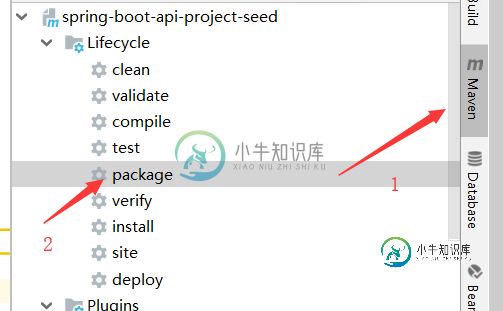
Linux部署
使用 nohup 不挂断地运行命令。使用 & 让程序在后台运行
$ nohup java -jar spring-boot-api-project-seed-1.0.jar &
使用上述方式系统会自动将控制台日志信息写入 nohup.out 文件中。 如果想写入自己定义的文件请使用
$ nohup java -jar spring-boot-api-project-seed-1.0.jar > log.txt &
停止springboot运行
$ ps -ef
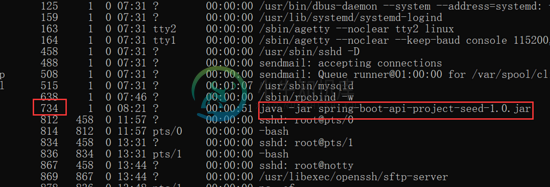
根据运行的目录,找到PID,例如图中的 734 。然后使用
$ kill -9 734
杀死该进程。
以上就是本文的全部内容,希望对大家的学习有所帮助,也希望大家多多支持小牛知识库。
-
本文向大家介绍SpringBoot+docker环境变量配置详解,包括了SpringBoot+docker环境变量配置详解的使用技巧和注意事项,需要的朋友参考一下 项目中遇到springBoot+docker需要配置不同环境变量的问题,做个简单的总结: 1.开发环境ide中启动项目 可以通过ide的环境变量参数配置,启动之后使用哪个配置,比如 这样就使用application-test.yml中的
-
本文向大家介绍springboot多环境(dev、test、prod)配置详解,包括了springboot多环境(dev、test、prod)配置详解的使用技巧和注意事项,需要的朋友参考一下 我们在开发应用的时候,通常同一套程序会被应用和安装到几个不同的环境中,比如开发、测试、生产等。 其中每个环境的数据库地址、服务器端口等配置都不同。如果在为不同环境打包时都要频繁的修改配置文件,那必将是个非常繁
-
本文向大家介绍SpringBoot生产环境和测试环境配置分离的教程详解,包括了SpringBoot生产环境和测试环境配置分离的教程详解的使用技巧和注意事项,需要的朋友参考一下 第一步:项目中资源配置文件夹(resources文件夹)下先新增测试环境application-dev.yml和application-prod.yml两个配置文件,分别代表测试环境配置和生产环境配置 第二步:在applic
-
打包 直接使用下面命令,就可以把vue项目打包: $ npm run build 如下: siwei@siwei-linux:/workspace/test_vue_0613$ npm run build > test_vue_0613@1.0.0 build /workspace/test_vue_0613 > node build/build.js ⠦ building for prod
-
本文向大家介绍pycharm部署、配置anaconda环境的教程,包括了pycharm部署、配置anaconda环境的教程的使用技巧和注意事项,需要的朋友参考一下 pycharm部署anaconda环境 Pycharm: python编辑器,社区版本 Anaconda:开源的python发行版本(专注于数据分析的python版本),包含大量的科学包 环境 基本指令(准备工作): 具体操作: pyc
-
在开展实验之前,我们需要根据不同的平台提前安装相关依赖的软件包,具体需要的软件包如下: Rust 工具链 Rust 版本管理工具:rustup Rust 软件包管理工具:cargo Rust 编译器:rustc 等等 虚拟机软件:QEMU (版本至少支持 RISC-V 64) 具体安装的方法在不同平台上安装方式类似,但也有细微差别,后面会有具体说明。 安装 QEMU 根据不同平台,我们分为下面 3

